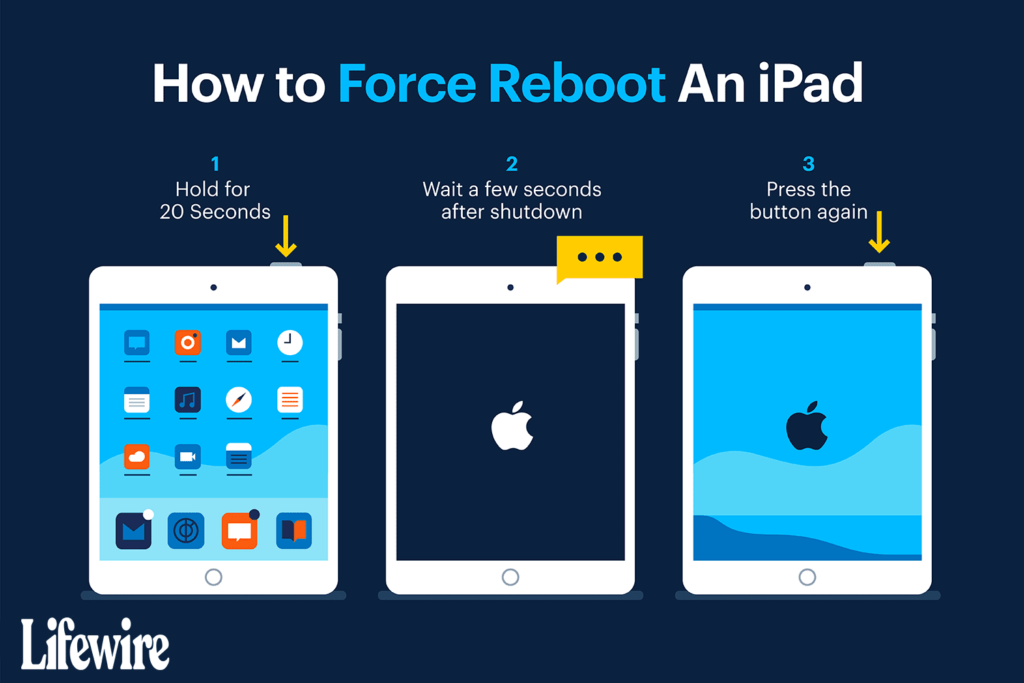Comment utiliser le mode de récupération iPad
Remarquer
- Essayez d’abord de redémarrer.maintenez enfoncé le bouton du haut et Famille pendant 20 secondes ou appuyez sur Augmenter le volume, baisser le volumeet le bouton du haut.
- Mode de récupération : connectez l’iPad à votre ordinateur, ouvrez le Finder (Catalina ou version ultérieure) ou iTunes. redémarrer.choisir renouveler depuis l’écran de récupération.
- Si vous n’avez pas accès à votre ordinateur, utilisez l’application Localiser pour effacer à distance votre iPad.
Cet article explique comment vous pouvez forcer votre iPad en mode de récupération s’il est verrouillé ou bloqué sur le logo Apple. Cela réinitialisera l’iPad aux paramètres d’usine. Les instructions concernent macOS Catalina (ou version ultérieure) ou iPadOS 13 ou version ultérieure sous Windows 10.
Essayez d’abord un redémarrage forcé
Avant de forcer l’iPad en mode de récupération, essayez un redémarrage forcé. Ce processus force l’iPad à s’éteindre lorsque le processus d’arrêt normal ne fonctionne pas. Comment forcer un iPad à redémarrer dépend de la présence ou non d’un bouton d’accueil :
- bouton d’accueil: Si votre iPad dispose d’un bouton Accueil, appuyez et maintenez le bouton du haut et Famille bouton en même temps. Relâchez les deux boutons lorsque le logo Apple apparaît.
- pas de bouton d’accueil: Si votre iPad a Face ID, appuyez et relâchez rapidement Augmenter le volume bouton, appuyez et relâchez rapidement baisser le volume bouton, puis appuyez et maintenez le bouton du haut. libéré le bouton du haut Lorsque le logo Apple apparaît.
corde de sécurité
Si votre iPad se fige au niveau du logo Apple, vous devez le forcer en mode de récupération.
avant de forcer le mode recovery
Si vous utilisez un Mac avec macOS Catalina ou version ultérieure, vous utiliserez le Finder pour ce processus. Si vous utilisez un Mac avec macOS Mojave ou une version antérieure, ou si vous utilisez un PC, vous devez utiliser iTunes.
Avant de commencer:
Comment forcer l’iPad en mode de récupération
Pour forcer l’iPad en mode de récupération, procédez comme suit :
-
Connectez votre iPad à votre PC ou Mac à l’aide du câble fourni avec votre iPad.
-
Sur un Mac avec macOS Catalina ou version ultérieure, ouvrez le Finder. Sur un Mac avec macOS Mojave (10.14) ou une version antérieure, ou sur un PC, ouvrez iTunes.
Si iTunes est déjà ouvert ou s’ouvre automatiquement lorsque vous connectez l’iPad à votre ordinateur, fermez iTunes, puis rouvrez-le.
-
L’écran du mode de récupération apparaît.
-
Avec iTunes ouvert et votre iPad connecté à votre ordinateur, effectuez l’une des tâches suivantes :
- iPad avec identification faciale: Appuyez et relâchez rapidement Augmenter le volume bouton, appuyez et relâchez rapidement baisser le volume bouton, puis appuyez et maintenez optimal bouton jusqu’à ce que l’iPad passe en mode de récupération.
- iPad avec bouton Accueil: appuyez et maintenez Famille bouton et le bouton du haut a Pendant ce temps, attendez que l’écran du mode de récupération s’affiche.
-
Trouvez votre iPad sur votre ordinateur et sélectionnez renouveler.
Le téléchargement des fichiers requis peut prendre beaucoup de temps. Si l’iPad s’éteint pendant ce processus, recommencez.
-
Une fois la mise à jour terminée, terminez le processus de configuration de l’iPad. Le processus est similaire à la première configuration de votre iPad.
Le processus de configuration de l’iPad fonctionne avec n’importe quel ordinateur. Si vous n’avez pas d’ordinateur, utilisez cette procédure sur le Mac ou le PC d’un ami.
Comment restaurer votre iPad sans ordinateur
Si votre iPad est verrouillé et que vous n’avez pas accès à votre ordinateur, utilisez l’application Finder pour effacer à distance votre iPad. Si l’application Localiser est activée sur votre iPad, vous pouvez effacer à distance votre iPad depuis iCloud ou en utilisant l’application Localiser sur votre iPhone.
Si vous avez sauvegardé votre iPad avec iCloud ou iTunes, vous pouvez tout restaurer jusqu’au point de sauvegarde. Si vous n’avez pas sauvegardé votre iPad, vous pouvez restaurer les applications précédemment achetées en les téléchargeant depuis l’App Store.
Merci de nous en informer!
Recevez chaque jour les dernières actualités technologiques
abonnement
Dites-nous pourquoi !
D’autres ne sont pas assez détaillés pour comprendre